Waarschuwingen ontvangen wanneer uw garagedeur opent met behulp van MyQ

Chamberlain's MyQ-technologie is geweldig voor het openen en sluiten van uw garagedeur op afstand met uw smartphone, maar u kunt ook meldingen ontvangen wanneer uw garagedeur wordt geopend en gesloten (en ontvangt ook meldingen wanneer deze gedurende langere tijd is geopend). Zo kunt u ze inschakelen.
Als u MyQ nog niet hebt ingesteld op uw smartphone, raadpleegt u onze handleiding over het instellen van alles zodat u binnen een mum van tijd weer aan de slag kunt. Zodra je de app helemaal hebt ingesteld, is het tijd om de meldingen in te schakelen. Hier zijn een paar verschillende waarschuwingen die u mogelijk wilt maken.
Wanneer uw garagedeur opent
Open de MyQ-app en tik op de menuknop in de linkerbovenhoek van het scherm (ik gebruik de Liftmaster MyQ-app. Het kan enigszins afwijken van de Chamberlain MyQ-app, maar over het algemeen zou het erg op elkaar lijken).
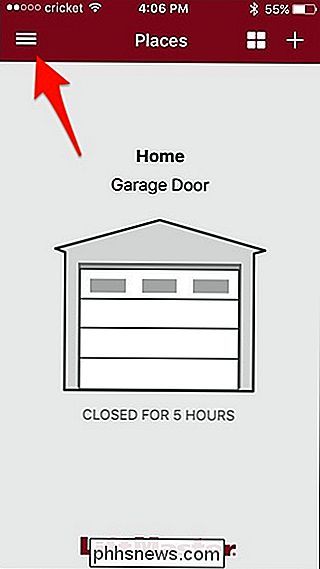
Selecteer "Waarschuwingen" in de lijst.

Tik op de knop "+" in de rechterbovenhoek. corner.
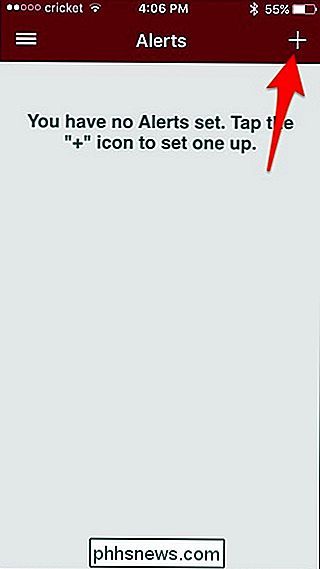
Tik op "Garagedeur" (of hoe je je garagedeur hebt genoemd bij het instellen).
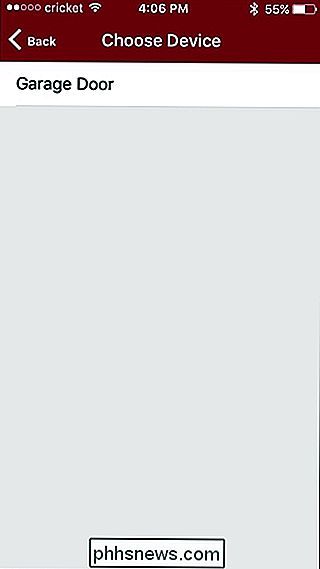
Begin door de melding een naam te geven.
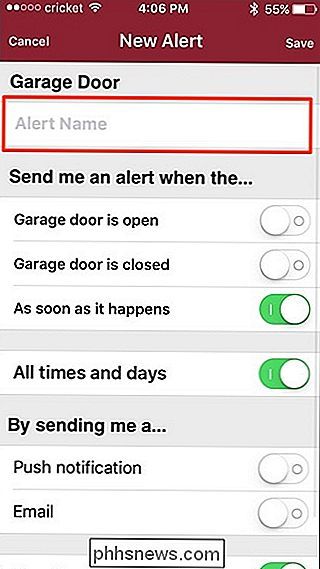
Tik vervolgens op de tuimelschakelaar naar rechts van "Garagedeur is open" om een waarschuwing te ontvangen wanneer uw garagedeur wordt geopend. Doe hetzelfde voor "Garagedeur is gesloten" als u een waarschuwing wilt ontvangen wanneer uw garagedeur sluit.
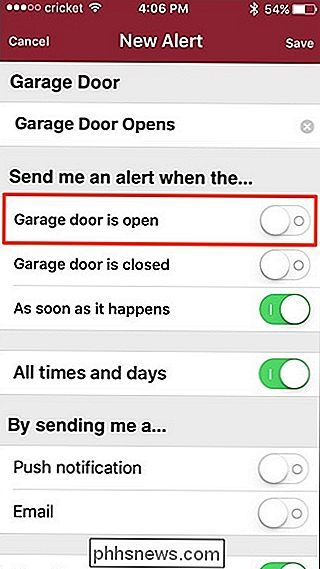
Zorg ervoor dat "Zodra het gebeurt" is ingeschakeld zodat u het waarschuwingsrecht bij uw garagedeur ontvangt wordt geopend.
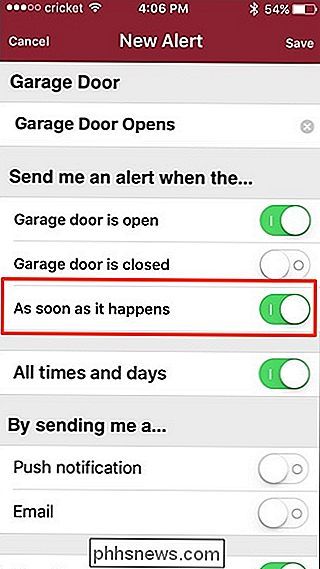
Verderop tikt u op de tuimelschakelaar naast 'Push notification' of 'Email'. Een pushmelding waarschuwt je op je telefoon.
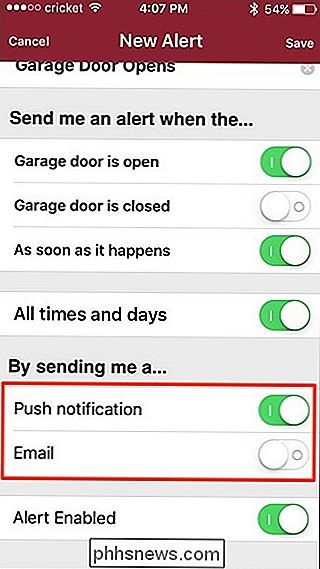
Tik vervolgens op "Opslaan" in de rechterbovenhoek om je melding op te slaan en in te schakelen.
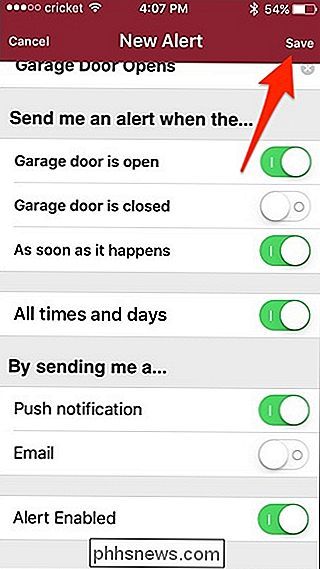
De nieuwe waarschuwing verschijnt op het scherm Waarschuwingen waar je het kunt uitschakelen en schakel het op elk gewenst moment weer in.
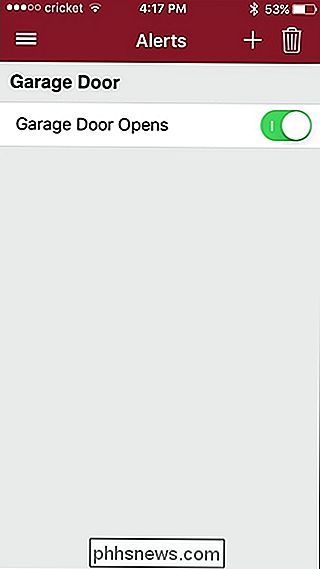
Wanneer uw garagedeur gedurende een bepaalde tijd niet is vergrendeld
als u een waarschuwing wilt ontvangen wanneer uw garagedeur wordt geopend, maar ook een andere melding wanneer deze open blijft een bepaalde hoeveelheid tijd, moet u een tweede melding maken bovenop degene die u zojuist in de vorige sectie hebt gemaakt.
Voor dit soort waarschuwingen, schakelt u alle dezelfde opties in, behalve "Zodra deze waarschuwing verschijnt gebeurt”. Dit moet worden uitgeschakeld.
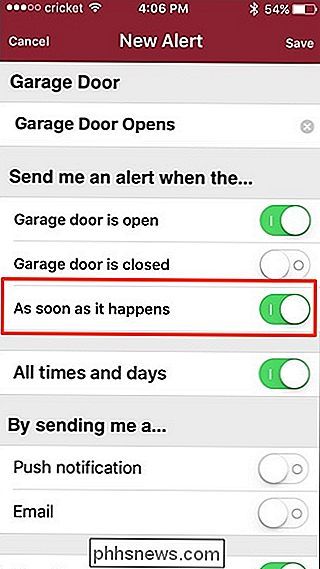
Als u dit doet, wordt een nieuwe optie weergegeven met de naam "langer dan". Selecteer eenvoudig de tijd dat uw garagedeur open moet blijven voordat u een waarschuwing ontvangt en klik vervolgens op 'Gereed'.
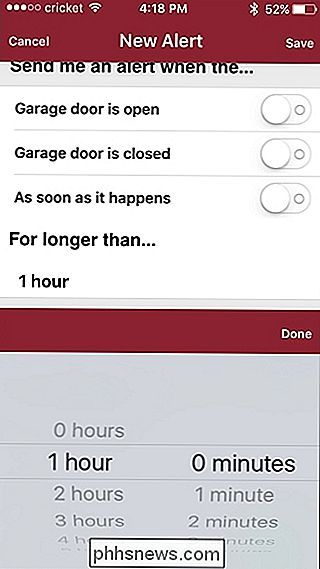
Als u alleen meldingen wilt ontvangen binnen een specifiek tijdvenster
Als u ' thuis bent, dan geeft u waarschijnlijk niet om garagedeurwaarschuwingen - het is echt alleen handig wanneer u op het werk of op vakantie bent, zodat u bepaalde tijden en dagen kunt aangeven waarop u meldingen wilt ontvangen.
de vorige meldingen blijft alles hetzelfde, maar je zet eenvoudig de tuimelschakelaar naast "Alle tijden en dagen" uit. Daarna verschijnt een nieuw gedeelte waarin je een bepaald tijdvenster kunt opgeven, zoals en bepaalde dagen waarop u de waarschuwing wilt inschakelen.
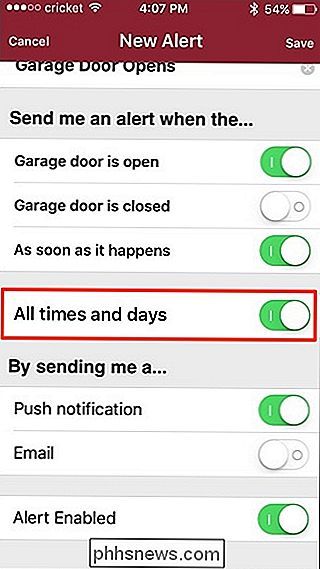
Als u klaar bent, klikt u op 'Opslaan' in de rechterbovenhoek om uw melding te maken. U bent helemaal klaar!
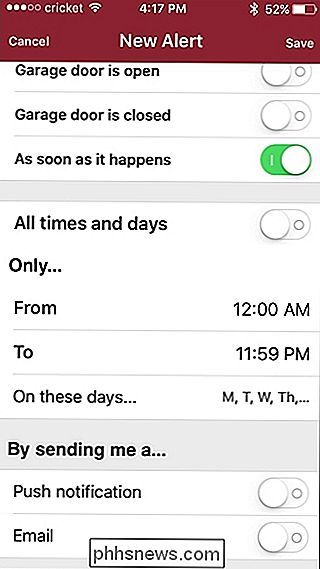

Wat is de pop-up "Carrier-instellingen bijwerken" op uw iPhone?
Als u al een tijdje een iPhone hebt gehad, is er mogelijk een pop-upbericht weergegeven met de melding dat er een provider is Instellingen Update en vraag of je ze nu wilt updaten. Als u het type bent dat niet op dingen klikt totdat u weet wat ze zijn (goed voor u!), Dan bent u op de juiste plek. Het korte antwoord: Ja, wordt de provider bijgewerkt.

Toegang tot uw Netgear delen Arlo-camera's
Meer dan waarschijnlijk wonen er meerdere mensen in uw huishouden. Als u Arlo-camera's in uw huis hebt geïnstalleerd, zou het nuttig zijn om die toegang met andere familieleden te delen. Ga als volgt te werk om het te installeren. Begin met het openen van de Arlo-app en tik op het tabblad "Instellingen" in de rechterbenedenhoek van het scherm.



